CAD是一个可视化的绘图软件,许多命令和操作可以通过菜单选项和工具按钮等多种方式实现。而且具有丰富的绘图和绘图辅助功能,如实体绘制、关键点编辑、对象捕捉、标注、鸟瞰显示控制等,它的工具栏、菜单设计、对话框、图形打开预览、信息交换、文本编辑、图像处理和图形的输出预览为用户的绘图带来很大方便。
文章源自天选之人网-https://tianxuanzhiren.com/24518/
1.选中【CAD2007】软件压缩包,鼠标右击“解压到CAD2007”文章源自天选之人网-https://tianxuanzhiren.com/24518/
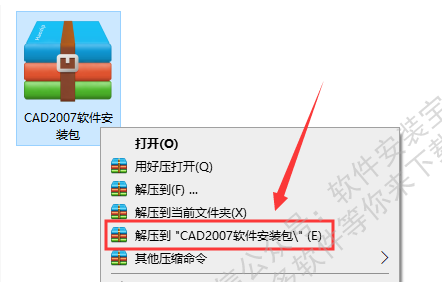 文章源自天选之人网-https://tianxuanzhiren.com/24518/
文章源自天选之人网-https://tianxuanzhiren.com/24518/
2.打开解压后的【CAD2007】软件安装包文件夹文章源自天选之人网-https://tianxuanzhiren.com/24518/
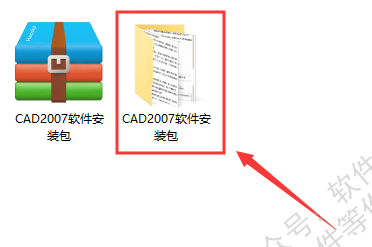 文章源自天选之人网-https://tianxuanzhiren.com/24518/
文章源自天选之人网-https://tianxuanzhiren.com/24518/
3.打开【安装包】文件夹文章源自天选之人网-https://tianxuanzhiren.com/24518/
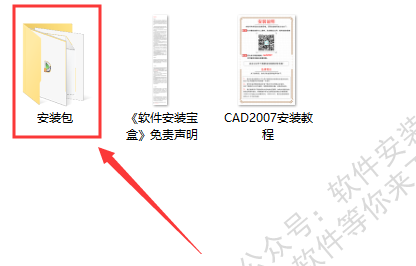 文章源自天选之人网-https://tianxuanzhiren.com/24518/
文章源自天选之人网-https://tianxuanzhiren.com/24518/
4.鼠标选中【SETUP】,然后双击打开文章源自天选之人网-https://tianxuanzhiren.com/24518/
 文章源自天选之人网-https://tianxuanzhiren.com/24518/
文章源自天选之人网-https://tianxuanzhiren.com/24518/
5.点击【单机安装】文章源自天选之人网-https://tianxuanzhiren.com/24518/
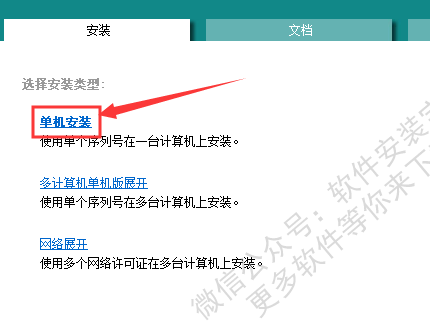
6.点击【安装】
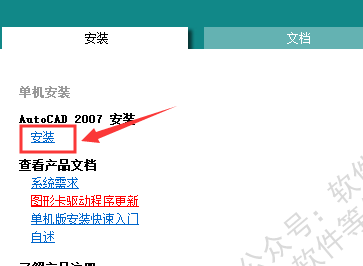
7.点击【确定】
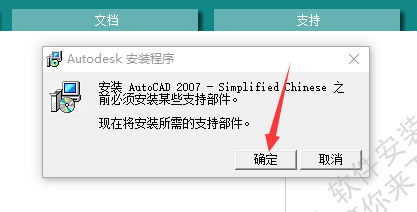
8.点击【下一步】

9.勾选我接受,然后点击下一步
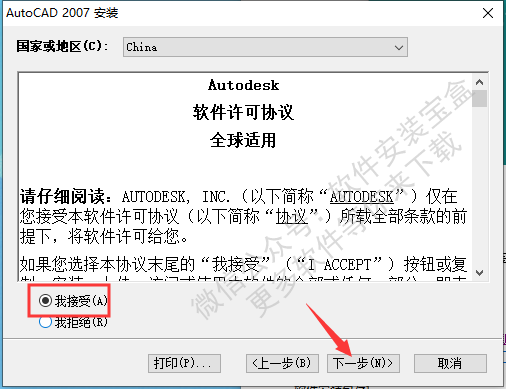
10.输入序列号:111-1111111,然后点击下一步
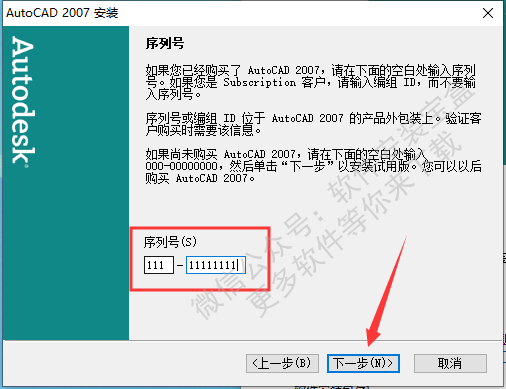
11.代理商和代理电话这里随便输入几个字,然后点击下一步
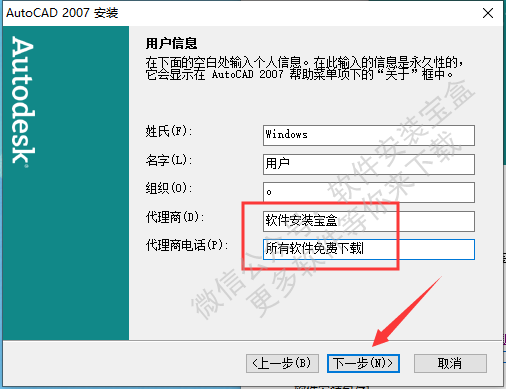
12.选择【典型】,然后点击下一步
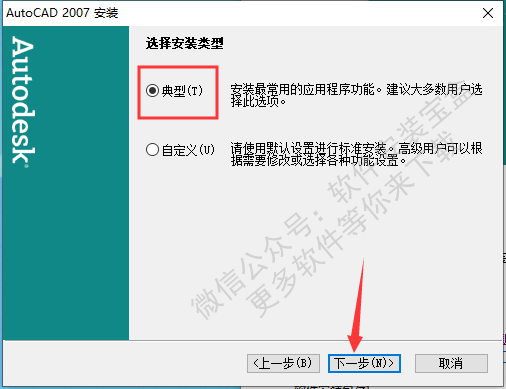
13.分别勾选两个安装,然后点击下一步
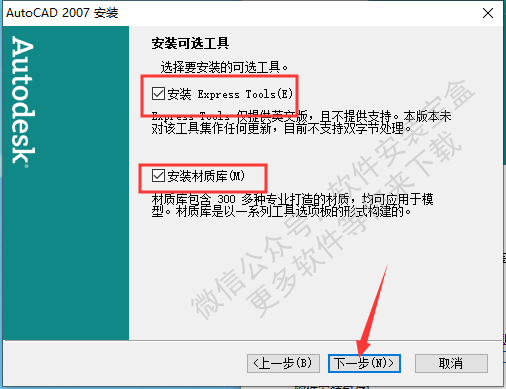
14.点击【浏览】更改软件的安装目录,建议安装在除C盘之外的其它磁盘,可以在D盘或者其它磁盘新建一个【CAD】文件夹,然后点击【下一步】。
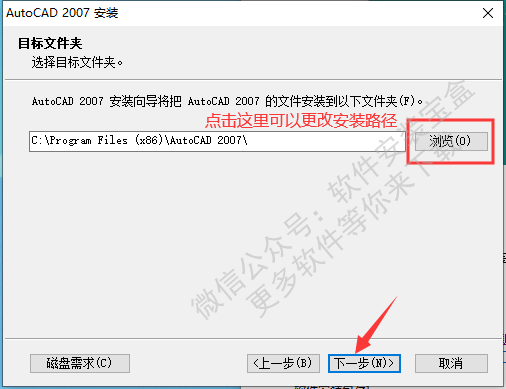
15.直接点击下一步
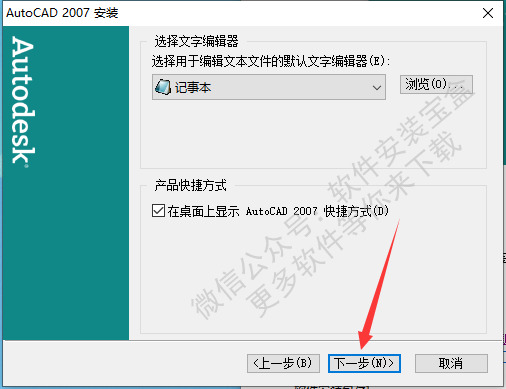
16.直接点击下一步
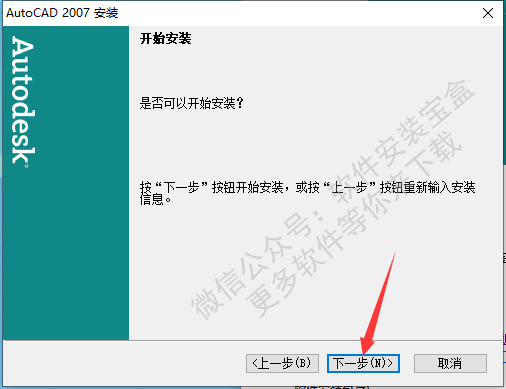
17.等待安装中...
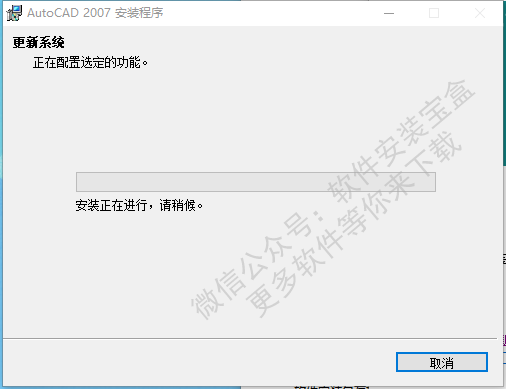
18.如果出现下方弹窗,点击【忽略】
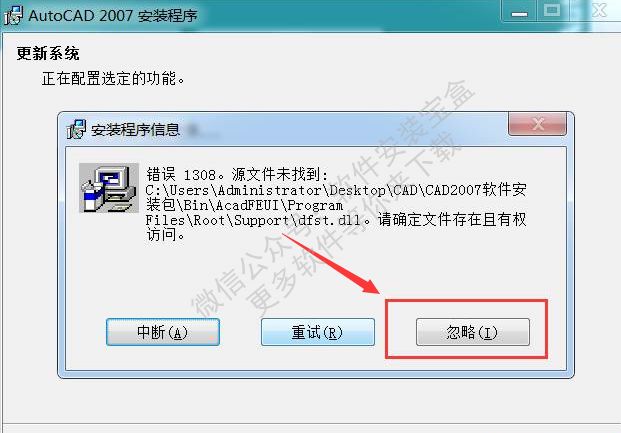
19.取消勾选【是,我......】,然后点击完成。
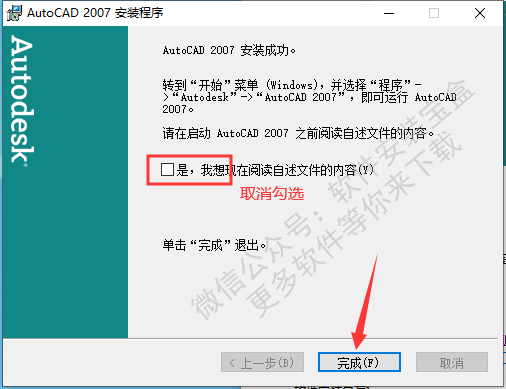
20.在桌面找到【CAD2007】图标,然后选中双击打开。
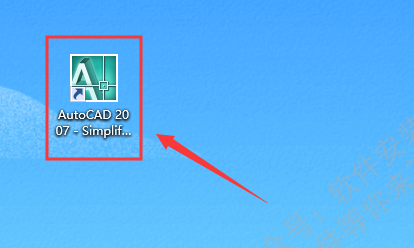
21.选择【autoCAD经典】后,再勾选【不再显示此消息】,然后点击【确定】。
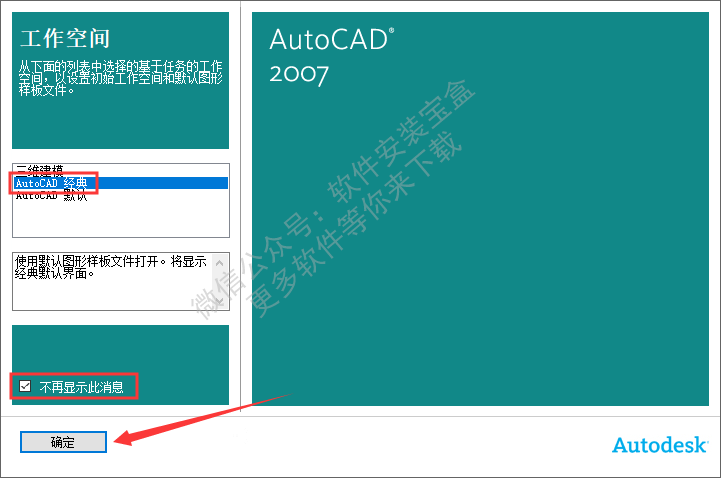
22.选中【不,不再显示此消息】,然后点击【确定】
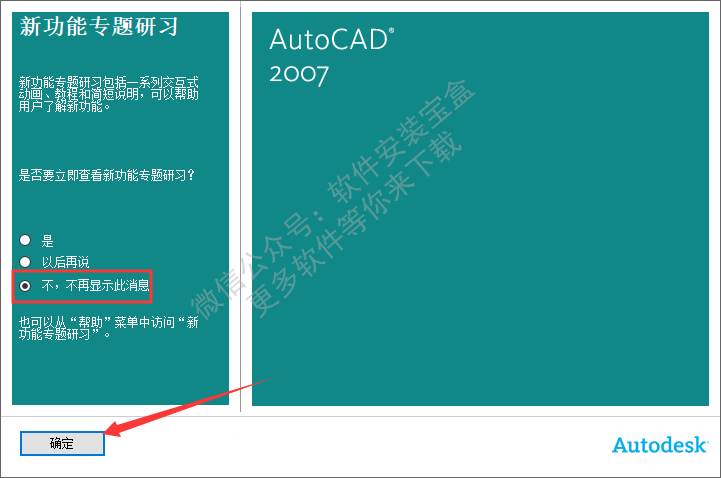
23.安装完成,软件界面如下:
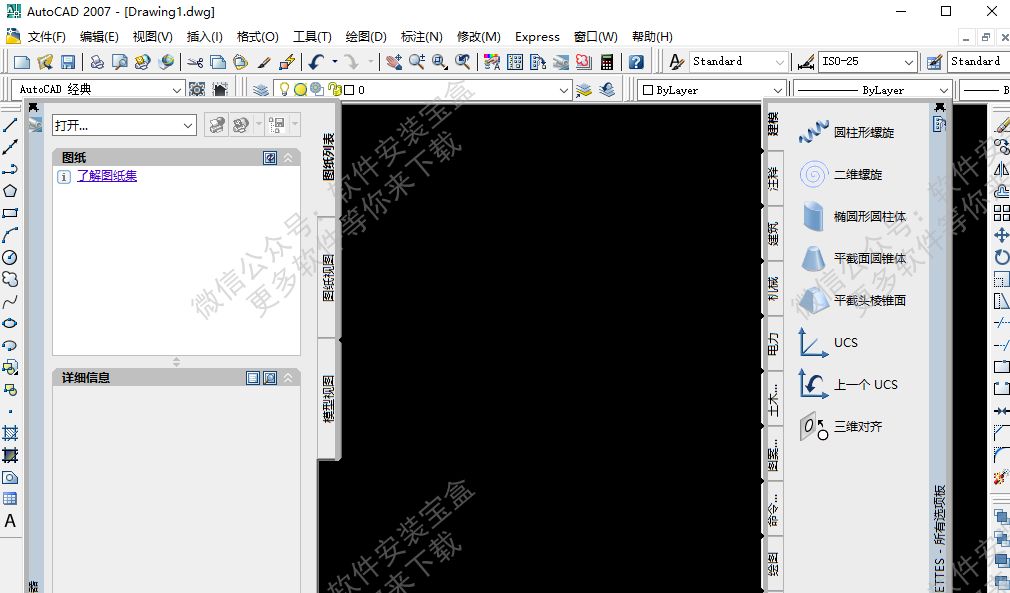
免责声明:本站资源均来自互联网收集,仅供用于学习和交流,不得将上述内容用于商业或者非法用途,您必须在下载后的24个小时之内删除,请遵循相关法律法规,本站一切资源不代表本站立场,请支持原创作者和正版软件!!!
侵权删帖/违法举报:2463085204@qq.com








评论